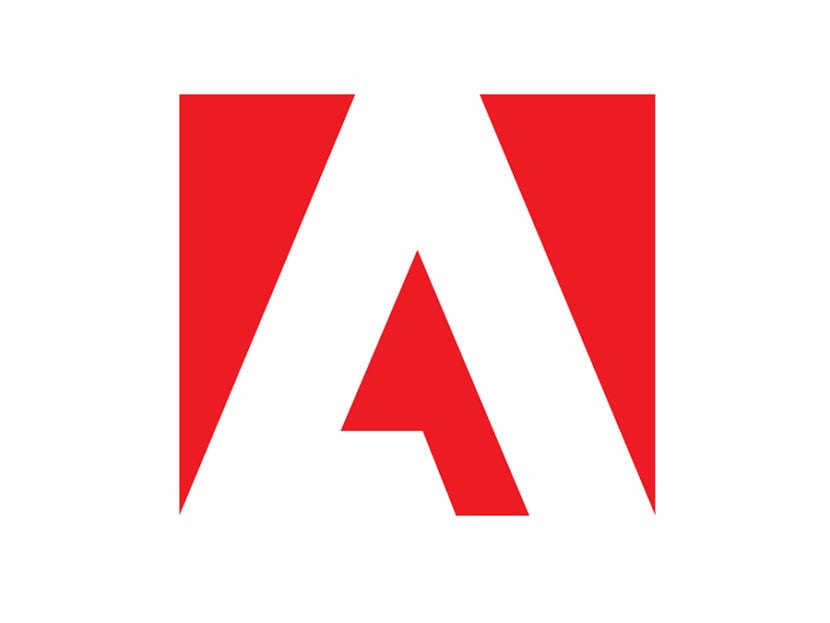
બધાને નમસ્કાર! આ પોસ્ટમાં હું સરળ અને ઝડપી રીતે સમજાવવા આવી છું કે તેના કાર્યો શું છે કેમેરા કાચો, ફોટોશોપ પાસે એક વિકાસ વિકલ્પ છે અને જે ખૂબ શક્તિશાળી છે જો આપણે તેનો ઉપયોગ કેવી રીતે કરવો તે જાણતા હોય તો. આ રીતે, પ્રથમ પગલું એ છે કે અમારા ડિવાઇસ પર એડોબ ફોટોશોપ ઇન્સ્ટોલ કરેલું હશે.
કાચામાં સંપાદિત કરવામાં સમર્થ થવા માટે, આપણે જણાવ્યું મુજબ અમારા ક cameraમેરાથી છબીઓ શૂટ કરવી આવશ્યક છે ફોર્મેટ, એટલે કે કાચો. આ કરવા માટે, અમે શૂટિંગના ફોર્મેટ માટે અમારા કેમેરાના વિકલ્પોની તપાસ કરીશું અને અમે તેને બદલીશું.
જો તમારો ક cameraમેરો વધુ મૂળભૂત છે અને તેમાં કાચો બંધારણ નથી, પરંતુ તમે હજી પણ ક Cameraમેરા રો સાથે રમવા માંગો છો, તો ત્યાં છે converનલાઇન કન્વર્ટર્સ જે તમને તમારા ફોટાઓના ફોર્મેટને કાચો અથવા ફોટોશોપથી પણ પસાર કરવામાં સહાય કરશે. કાચો સિવાયના ફોર્મેટ્સમાં ફેરફાર કરવાની પણ સંભાવના છે, એકવાર અંદરથી ફોટોશોપ અમે કાચો કેમેરા ફિલ્ટર વિકલ્પ ખોલી શકીએ છીએ, પરંતુ તે ભલામણ કરવામાં આવે છે કે મહત્તમ ક્ષમતાવાળા તેને જાહેર કરવા માટે સમર્થ થવા માટે ટિપ્પણી કરેલ ફોર્મેટ એક હોવું જોઈએ.
એકવાર અમારી પાસે અમારા ફોટોગ્રાફ્સ ઇચ્છિત ફોર્મેટમાં આવે, પછી અમે તેને કમ્પ્યુટર પર સ્થાનાંતરિત કરીશું અને અમે વિકાસ કરવા માંગીએ છીએ તે પસંદ કરીશું. અમે તેમને ફોટોશોપ આયકન પર ખેંચીએ છીએ. ક Cameraમેરો કાચો આપમેળે ખુલશે, અને તમારી છબીઓ ઇંટરફેસની ડાબી બાજુએ સ્ટ્રીપ તરીકે સ્થિત થશે.
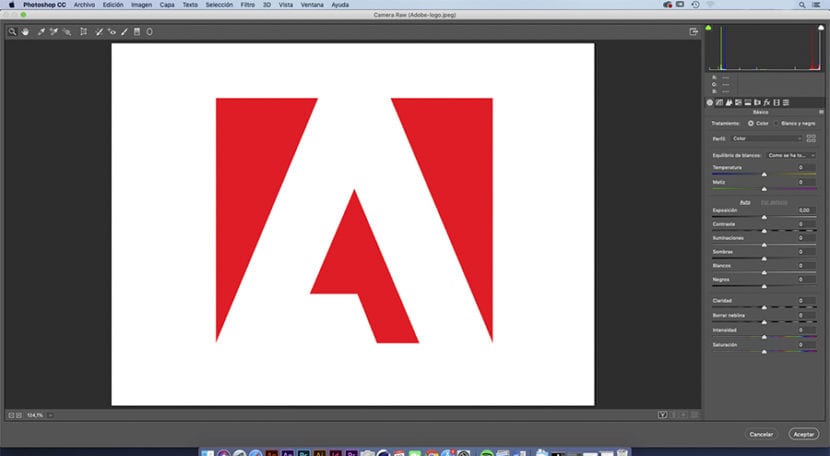
પ્રારંભ કરવા માટે અનુસરો મૂળભૂત તબક્કાઓ:
- જમણી બાજુની છબી વિંડોની નીચે, આપણે પસંદ કરવું આવશ્યક છે રંગ જગ્યા જેનો અમે ઉપયોગ કરવા માંગીએ છીએ, જેના માટે હું ભલામણ કરું છું એડોબ આરજીબી સૌથી શક્તિશાળી હોવા માટે.
- પાક : અમારી પાસે એક ટોચ મેનુ જેમાં આપણે પણ શોધીશું ક્લિપિંગ ટૂલ. જો તમે તેને એક સેકંડથી વધુ સમય માટે દબાવો છો, તો વિકલ્પો સાથેનું મીની મેનૂ ખુલશે. પ્રથમ પગલુંજો જરૂરી હોય તો, પાકને પાક આપવાનું બહુ અર્થમાં નથી.
- પરિવર્તન સાધન, જો જરૂરી હોય તો ઇમેજને સુધારવા માટે વિક્ષેપ અથવા સમાન, જોકે ફોટોશોપનો ઉપયોગ પણ થઈ શક્યો.
- સ્તર : આ સાધનનો ઉપયોગ જેથી પ્રોગ્રામ થાય ની ક્ષિતિજ સ્તર આપમેળે, ટૂલ પર ક્લિક કરીને અને તેને અમારા ફોટોગ્રાફવાળી સીધી રેખા તરફ ખેંચીને.
- લેન્સ કરેક્શન: પ્રોફાઇલ ટ tabબની અંદર, અમે પ્રોફાઇલ માટે સ્વચાલિત પસંદ કરીશું જેથી આ લેન ના વિકૃતિ સુધારવાચા. માં સમાન ટેબની અંદર રંગ વિકલ્પ, આપણે આપમેળે પણ પસંદ કરીશું. કેમેરા અથવા પર્યાવરણ દ્વારા ઉત્પાદિત કોઈપણ રંગ ગેરસમજને ટાળવા માટે. છેવટે, મેન્યુઅલ ટ tabબની અંદર, આપણે જોતા હોઈએ તે વિકૃતિઓને સુધારી શકીએ છીએ.
- સફેદ સંતુલન: આ સાધન અમને મંજૂરી આપશે રંગ જાતિઓ દૂર કરો અમારી ફોટોગ્રાફી અને તેને બેઅસર કરો. આ ટૂલ ખરેખર ઉપયોગી અને ઉપયોગમાં સરળ સુપર, સાથે સાથે ઝડપી છે. અમે કેટલાક ગ્રે અથવા સફેદ પર ક્લિક કરીએ છીએ છબીને તટસ્થ કરવા માટે તેમાં અમારો ફોટો અથવા સ્ટ્રીપનો બીજો એક ફોટો છે, અને તેથી આપણે વ્યાવસાયિકો પાસે રાખેલું ગ્રે ચાર્ટ આપી શકીએ તમારા ફોટાઓ બેઅસર કરવા માટે. તમે જાણતા હશો કે જો તમારા ફોટામાં પરિણામ આવે છે, ઉદાહરણ તરીકે, ગુલાબી રંગનો કાસ્ટ અને તરત જ અદૃશ્ય થઈ જશે.
- El મૂળભૂત વિકાસ મુખ્ય પેનલ છે: રંગ તાપમાન. એક્સપોઝર, શેડોઝ, હાઇલાઇટ્સ, ગોરા, કાળા, સ્પષ્ટતા, વિરોધાભાસ, તીવ્રતા અને સંતૃપ્તિ. આ સ્તર સંપાદનયોગ્ય છે તમારા કર્સર સાથે, જેથી તમે તમારા ફોટોગ્રાફને કેવી રીતે જોવા માંગતા હો તે તમે આંખે જોઈ શકો. જો કે, આ અસરો સાથે ઓવરબોર્ડ જવાનું ટાળવાની થોડી યુક્તિ છે વિકલ્પ કર્સરને ખસેડતી વખતે Alt દબાવો. ઉદાહરણ તરીકે, પ્રદર્શન. આ તમને જાણ કરશે કે જો તમારો ફોટો અતિશય પેદા થઈ રહ્યો છે, અથવા તેનાથી વિરુદ્ધ, જો તેમાં પ્રકાશનો અભાવ છે.
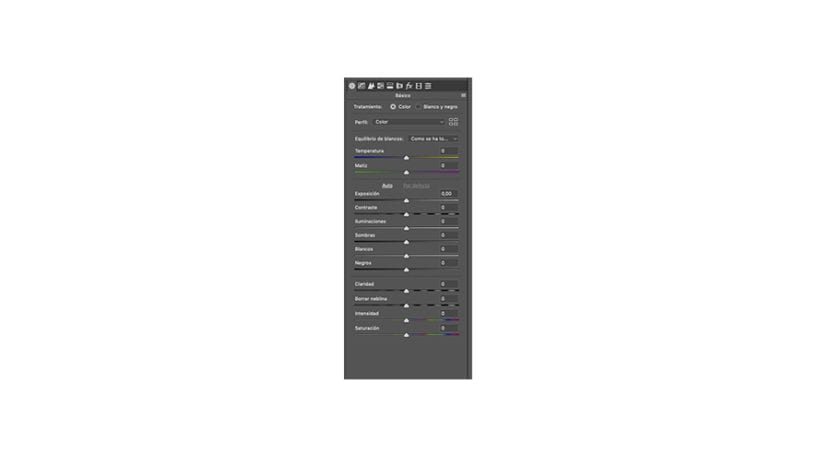
- અંદર એચએસએલ પેનલ, ના વિકલ્પો સાથે મેનુ દેખાય છે હ્યુ, સંતૃપ્તિ અને લ્યુમિનેન્સ. તેઓ કર્સર સાથે મૂળભૂત વિકાસ પેનલની જેમ જ કાર્ય કરે છે. માટે ખૂબ જ ઉપયોગી છબી રંગ બદલો સીધા ફોટોશોપનો ઉપયોગ કર્યા વિના.
- ગોઠવણ બ્રશ : આ બ્રશ હું જ્યાં પેઇન્ટ કરું ત્યાં માસ્ક બનાવોઅમારા ફોટોગ્રાફમાં ઓ. એકવાર કહ્યું મહોરું, આપણી પાસે પહેલા જણાવેલ કિંમતોમાં ફેરફાર કરવાનો વિકલ્પ છે, જેમ કે સંપર્કમાં, વિપરીત, વગેરે. તે સરસ છે કારણ કે તે ફક્ત તે વિસ્તાર પર લાગુ કરવામાં આવશે કે જેને તમે કહ્યું બ્રશથી દોર્યું છે, અને આ ફોટોશોપમાં પસંદગીથી ઘણો સમય બચાવે છે.
- પેનલ અસરોછે, જેમાં વિકલ્પ છે ઝાકળ, વિગ્નેટ, અથવા માર્બલિંગ સાથે અવાજ / અનાજનો અનુકરણ કરો.
- ગાળકો: સ્નાતક અને રેડિયલ. તેઓ ટિપ્પણી કરેલ એડજસ્ટમેન્ટ બ્રશની જેમ કાર્ય કરે છે પરંતુ gradાળ સેટ કરે છે. તે એક ખૂબ શક્તિશાળી સાધન છે.
- માટે સાધન સ્પોટ શાહી દૂર. જેમ જેમ તેનું નામ સૂચવે છે, આ ટૂલ લોસલેસ છે. જો કે, આ પ્રોગ્રામ માટે તેના ઉપયોગની ભલામણ કરવામાં આવી નથી, પરિણામો ખૂબ સારા નથી.
- ક Cameraમેરો કેલિબ્રેશન: આ પેનલ સાથે આપણે પસંદ કરી શકીએ છીએ ક cameraમેરો પ્રોફાઇલ અને એક પ્રકારની વિકાસ પ્રક્રિયા. મારી સલાહ આ પ્રોફાઇલ્સને સ્પર્શવાની અને પ્રોગ્રામની વર્તમાન ડિફ defaultલ્ટ સેટિંગ્સને રાખવાની નથી.
- વિગતવાર પેનલ: અહીં આપણે ઉમેરી શકીએ છીએ ફોટોગ્રાફી પર ધ્યાન કેન્દ્રિત કરોછે, પરંતુ તે પછીથી ત્રિજ્યાનો દુરુપયોગ કરવો અથવા તેનાથી આગળ વધવું યોગ્ય નથી અનાજ દેખાય છે અને ફોટોગ્રાફ નુકસાન થયું છે. આ પેનલની અંદર આપણી પાસે પણ હશે અવાજ ઘટાડો વિકલ્પછે, જે એકદમ સરસ રીતે કાર્ય કરે છે, પરંતુ આપણે કહ્યું છે કે આપણે તેને વધારે કરી શકીએ નહીં કારણ કે તે નોંધ્યું છે અને ફોટોગ્રાફ બગડે છે.
હું આશા રાખું છું કે આ પોસ્ટ તે લોકો માટે સહાયક છે કે જેઓ કેમેરા રોને નથી જાણતા અને દરેક ટૂલ શું છે તે અંગે શંકા છે. તેનો ઉપયોગ કરવો ખૂબ જ સરળ છે અને પરિણામો ખૂબ સારા હોઈ શકે છે, તેથી હું તમને તેની સાથે રમવા માટે પ્રોત્સાહિત કરું છું.